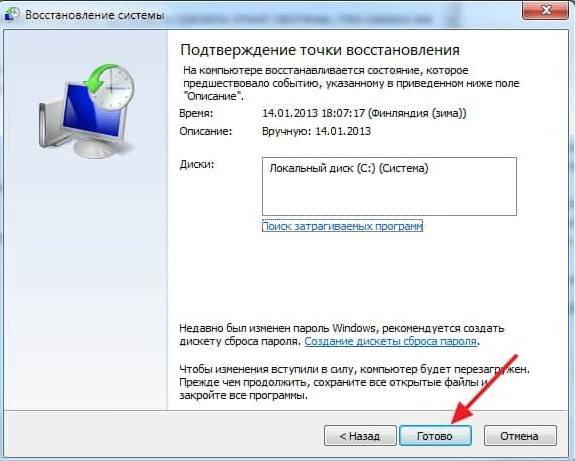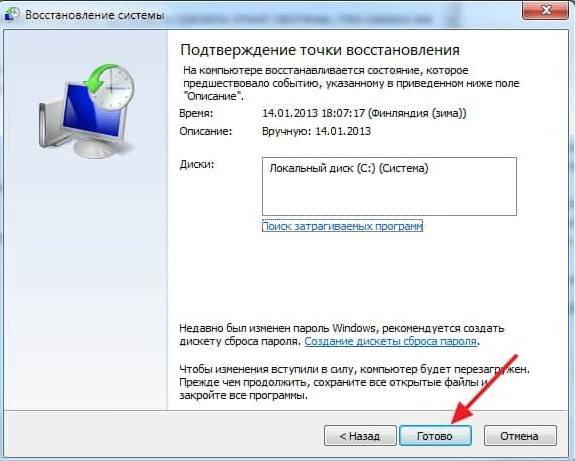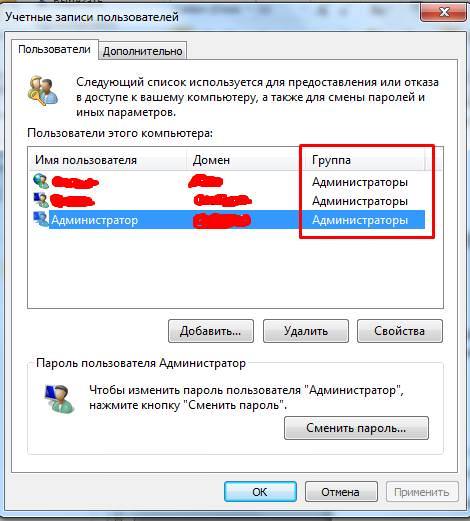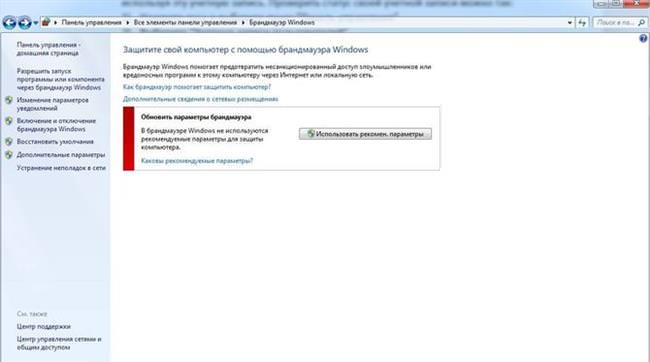Користувачі продукції фірми Apple, iPad або iPhone, стикаються з необхідністю установки програми iTunes на свій комп’ютер. Вона потрібна для синхронізації мобільного пристрою та комп’ютера (ПК), запису файлів, щоб поміняти мелодію дзвінка або відновити пристрій до заводських налаштувань. Але іноді iTunes може не встановлюватися. Є кілька основних причин, у зв’язку з якими можуть виникати проблеми в процесі установки iTunes, серед яких помилка Windows installer.
Помилка у Windows
Іноді операційної системи Віндовс можуть виникати збої, внаслідок яких запис в системний розділ жорсткого диска стає неможливою або відбувається з помилками. У такому разі iTunes не будуть встановлюватися. Тоді слід виконати відкат до попередньої точки відновлення. Ось як це зробити:
- Натисніть кнопку «пуск», в рядку пошуку напишіть: «відновлення». Виберіть пункт «Відновлення системи».
- Натисніть «Далі», в наступному вікні виберіть один з варіантів точок відновлення і «Далі». Пам’ятайте, що при відновленні втечуть всі програми встановлені в період з зазначеної дати за поточну, але файли залишаться недоторканими.

- Підтвердіть відновлення, натиснувши кнопку «Готово», потім «Так».
- Через деякий час комп’ютер перезавантажиться.
- Після цього спробуйте ще раз запустити установку iTunes.
Немає прав доступу
Якщо у Windows використовується обліковий запис звичайного користувача, при інсталяції програми теж можуть виникнути проблеми. У звичайної облікового запису може не бути прав на установку програм або внесення деяких змін у налаштування системи. Щоб вирішити цю проблему, треба виконати вхід з обліковим записом адміністратора комп’ютера і запустити установку. Перевірити статус свого облікового запису можна так:
- Натисніть кнопку пуск і виберіть пункт «Панель управління».
- Виберіть пункт «Облікові записи користувачів».
- У вікні поруч з ім’ям облікового запису буде вказаний її тип.

Новорічні програми для iOS: створюємо святковий настрій
Антивірус або брандмауер блокує установку.
Іноді iTunes може встановлюватися в Windows 7, 8, 10 з-за блокування авнтивирусом. В цьому випадку слід відключити брандмауер або антивірус на час інсталяції.
Щоб відключити брандмауер:
- Натисніть «Пуск», перейдіть до «Панелі управління».
- Знайдіть «Брандмауер Windows».
- Виберіть «Увімкнення або вимкнення Брандмауера Windows».
- У діалоговому вікні можна включати або відключати брандмауер. Після установки його знову можна буде включити.

Кожен антивірус відключається по-різному. Часто його можна відключити на нетривалий час, від 15 хвилин до однієї години, після чого він включиться автоматично.
Некоректно завершена попередня установка
Якщо до цього на комп’ютері вже інстальовано iTunes, можливо, старі файли програми все ще залишилися на жорсткому диску, і це є причиною неможливості встановлення. Також, можливо деінсталяція була проведена некоректно. У цьому випадку може з’являтися помилка : «установник виявив помилки конфігурації itunes».
Спочатку перевіримо, видалено додаток з системи:
- Натисніть «Пуск» і виберіть «Панель управління».
- Перейдіть в пункт «програми та компоненти».
- Знайдіть у списку програми iTunes, клацніть по ньому правою кнопкою миші і виберіть пункт меню «Видалити». Якщо Айтюнс в списку немає, значить додаток вже було видалене.
Крім самого iTunes, таким же чином потрібно видалити наступні програми: Apple Software Update, Apple Mobile Device Support, Bonjour, Підтримка програм Apple (32 біт), Підтримка програм Apple (64 біт).
Також потрібно зайти на системний диск в Program Files і пошукати папки, в яких фігурують назви Apple ITunes і також їх видалити. Варто зауважити, що Apple QuickTime можна не видаляти.
Записуємо відео робочого столу в NVIDIA ShadowPlay
Помилка Windows Installer
Якщо при інсталяції виникає помилки інсталятора Windows, помилка Windows Installer, або не вдається отримати доступ до служби інсталятора, їх можна вирішити наступним чином:
- Відкрийте командний рядок. Щоб це зробити, натисніть комбінацію клавіш Win+R, отрывшуюся рядок введіть cmd і натисніть Enter.
- Якщо використовується 32 бітна система, виконайте команди :
msiexec /unregister
msiexec /register - Якщо використовується 64-бітна система, виконайте наступні команди :
%windir%\system32\msiexec.exe /unregister
%windir%\system32\msiexec.exe /regserver
%windir%\syswow64\msiexec.exe /unregister
%windir%\ syswow64\msiexec.exe /regserver
iTunes неправильно визначила версію Windows
Якщо використовується Віндовс 10, то при установці iTunes краще скористатися магазином додатків Windows Store.
Інакше рекомендується перевірити і заново завантажити iTunes, але ще раз перевірити, для якої версії Віндовс розраховано додаток.
Віруси на комп’ютері.
Наявність різних вірусів також може не давати завершити установку програми. Для усунення цієї проблеми необхідно провести лікування комп’ютера. Це можна зробити засобами використовуваного антивіруса, або скористатися спеціальними, більш потужними програмами. Однією з них є безкоштовна утиліта Dr.Web CureIt.
Застаріла версія системи.
Якщо система застаріла, необхідно буде провести установку оновлень. Робиться це наступним чином:
- Натисніть «Пуск», виберіть «Панель управління».
- Виберіть «Центр оновлення Windows».
- Виберіть пункт «Пошук оновлень».
- Після завершення пошуку, система запропонує виконати оновлення до останньої версії. Підтвердіть свою згоду.
Дата і час встановлені неправильно
При невірно встановлених дати і часу iTunes також може відмовитися встановлюватися. Щоб змінити дату й час на вірні, виконайте наступні дії:
- Натисніть на годинник в лівому нижньому кутку екрана.
- Виберіть пункт «Зміна параметрів дати і часу».
- Виберіть «Змінити дату і час».

- Визначте вірну дату та час і клацніть «ОК».
Як користуватися програмою hdd victoria
Встановлено перенаправлення адрес
Ця проблема пов’язана із зміненим системним файлом під назвою «Hosts».
Щоб повернути йому первісний стан, виконайте наступні дії:
- запустіть провідник;
- пройдіть по наступному шляху C:\Windows\System32\Drivers\etc;
- відкрийте файл hosts за допомогою стандартного блокнота;
- видаліть всі рядки, перед якими стоїть знак «#». Якщо користувач точно не встановлював на комп’ютері будь-яких перенаправлень, вміст файлу можна видалити взагалі.
Очищення кеша DNS
Айтюнс може не встановлюватися у разі переповненого кеша DNS. Щоб його очистити:
- Відкрийте командний рядок. Щоб це зробити, натисніть комбінацію клавіш Win+R, отрывшуюся рядок введіть cmd і натисніть Enter.
- Впишіть команду очищення DNS: ipconfig /flushdns.
- Натисніть Enter.
- Перезавантажте комп’ютер.